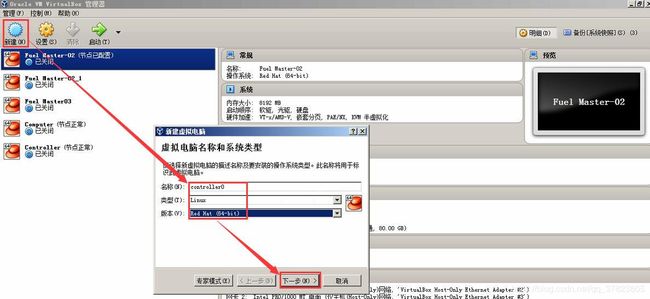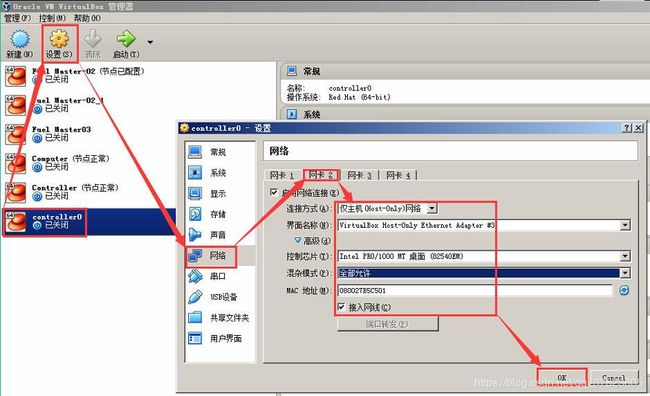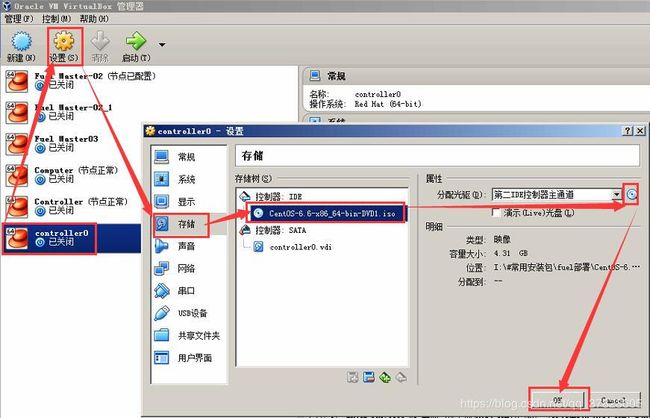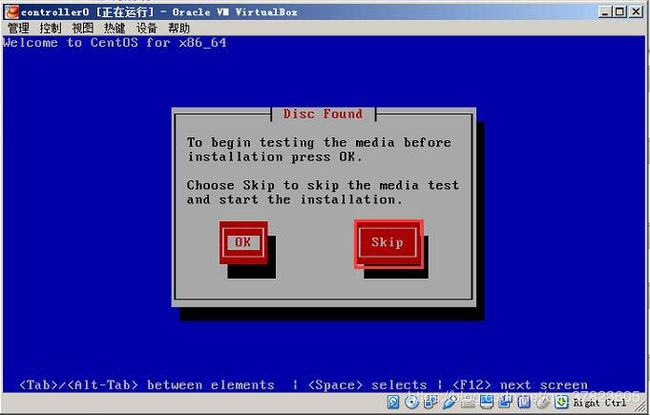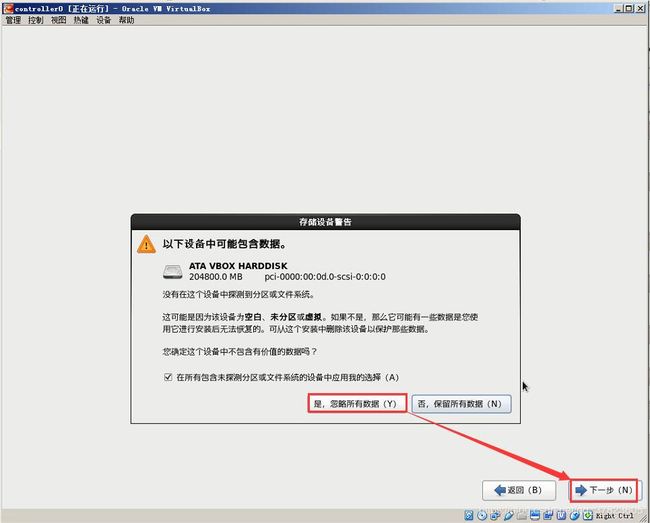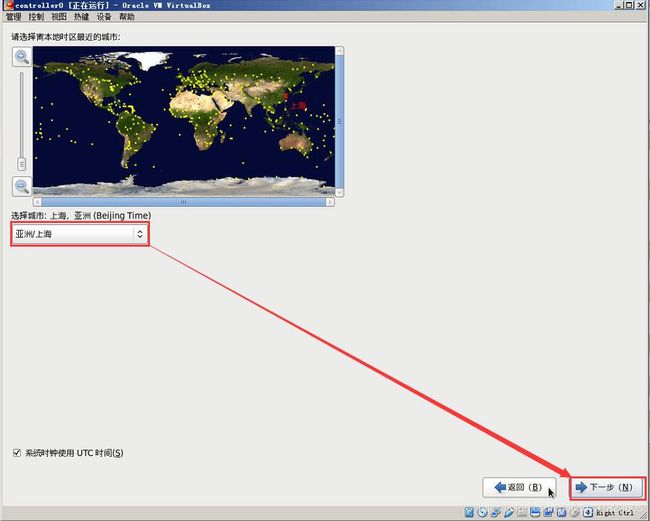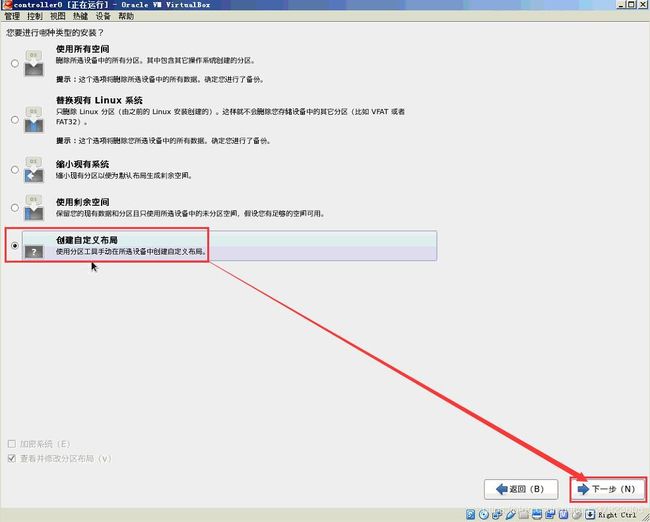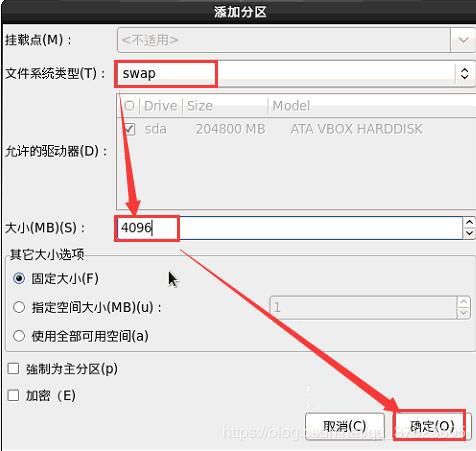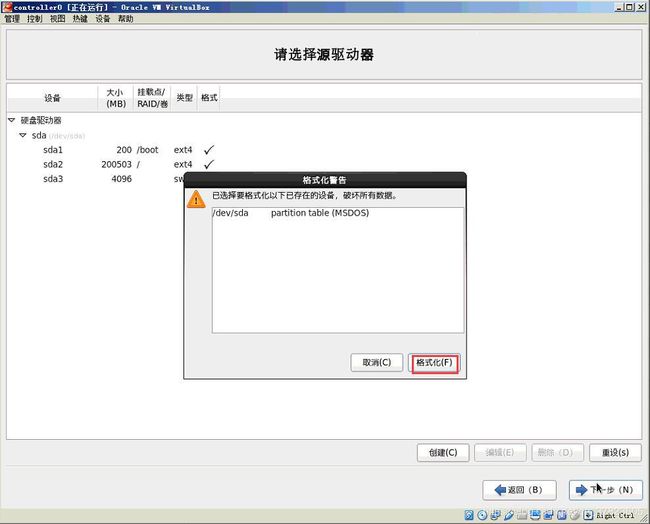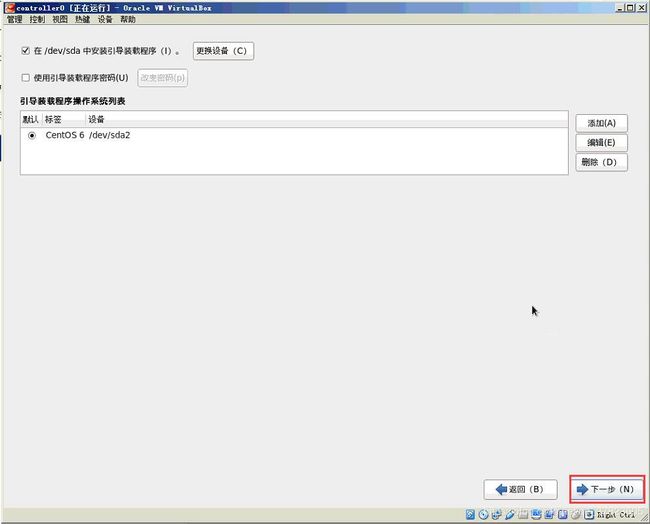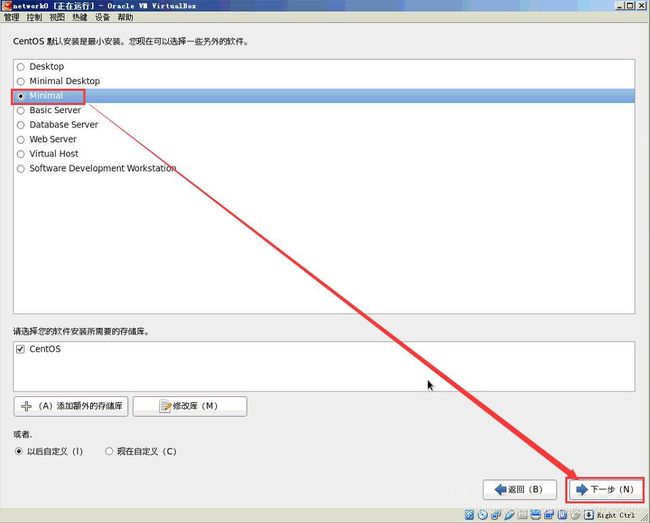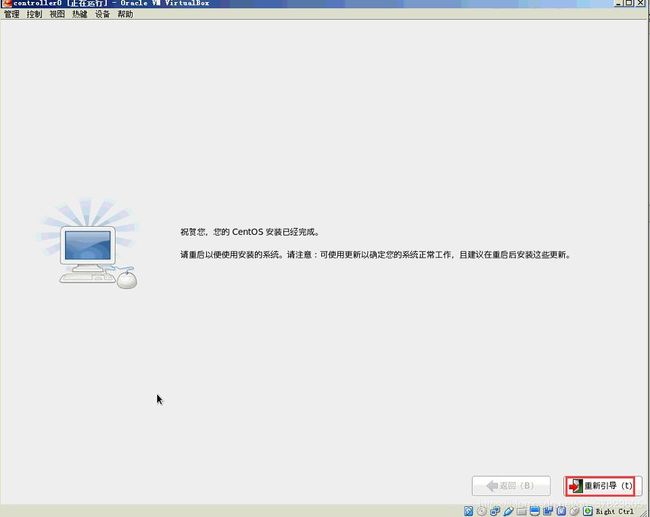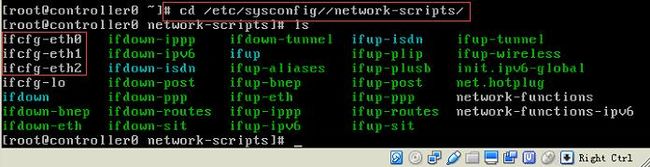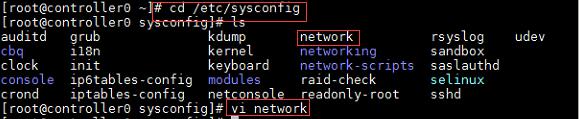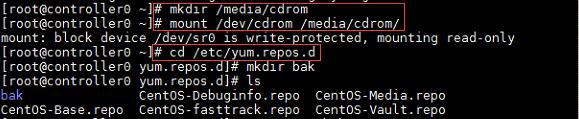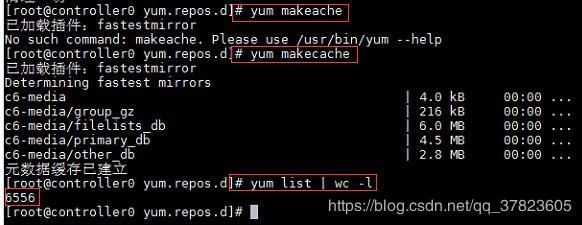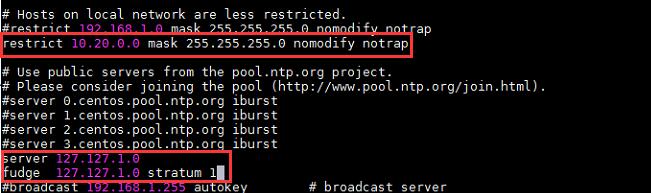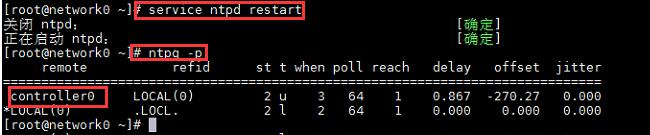手动部署OpenStack环境(二:CentOS6.6虚拟机的安装及配置)
任务二、CentOS 6.6虚拟机的安装及配置
2.1、安装环境检查
2.2、安装及配置controller0节点
2.3、安装及配置computer0节点
2.4、安装及配置network0节点
2.5、对各节点进行基础配置及服务安装
任务二:CentOS6.6虚拟机的安装及配置
2.1、安装环境检查
2.1.1在Virtual box中创建新的虚拟机作为各节点的底层环境
2.1.2硬件配置要求
内存:4G
CPU:2核2线程
硬盘:80G
网络:
| 网卡 |
网卡1 |
网卡2 |
网卡3 |
| IP地址 |
10.20.0.1/24 |
172.16.0.1/24 |
192.168.100.1/24 |
2.2、安装及配置controller0节点
2.2.1、配置要求
| Name |
VCPU |
Memory |
Disk |
Networks |
| Controller0 |
2 |
4G |
200G |
Net0 |
2.2.2、网络设置
| Name |
Eth0 |
Eth1 |
Eth2 |
| Controller |
10.20.0.10 |
172.16.0.10 |
Disable |
2.2.3、进入Virtual Box主界面,点击新建,填写名称选择版本及类型;
2.2.4、选择内存大小;
2.2.5、选择创建的虚拟硬盘,硬盘类型及硬盘位置及大小;
2.2.6、选择节点更改设置;
2.2.7、选择节点设置网络配置;
2.2.8、选择节点设置处理器配置;
2.2.9、选择节点挂在系统光驱;
2.2.10、进入系统安装,选择install,再选择skip;
2.2.11、进入安装,选择语言和键盘形式,并选择存储设备;
2.2.12、选择安装磁盘并格式化,填写主机名;
2.2.13、选择时区,并设置root密码;
2.2.14、手动修改磁盘分区;
2.2.15、确认修改分区设置;
2.2.16、选择最小安装,安装完成后重启;
2.2.17、启动controller0节点打开网卡配置文件,修改eth0、eth1网卡参数,并重启网卡,进行ping验证;
2.3、安装及配置computer0节点;
2.3.1、配置要求
| Name |
VCPU |
Memory |
Disk |
Networks |
| Computer0 |
2 |
4G |
200G |
Net0 |
2.3.2、网络设置
| Name |
Eth0 |
Eth1 |
Eth2 |
| Computer |
10.20.0.20 |
172.16.0.20 |
192.168.4.20 |
2.3.3、新建computer0节点过程与2.2.3-2.2.17步骤相同主机名及网络地址不同;
2.4、安装及配置network0节点;
2.4.1、配置要求
| Name |
VCPU |
Memory |
Disk |
Networks |
| networkr0 |
2 |
4G |
200G |
Net0 |
2.4.2、网络设置
| Name |
Eth0 |
Eth1 |
Eth2 |
| Network |
10.20.0.30 |
172.16.0.30 |
192.168.4.30 |
2.4.3、新建network0节点过程与2.2.3-2.2.17步骤相同主机名及网络地址不同;
2.5、对各节点进行基础配置及服务安装;
2.5.1、修改主机名,进入/etc/sysconfig目录,编辑network文件
(此操作在每台主机都进行);
2.5.2、主机地址映射配置,编辑etc下的hosts文件;
(此操作在每台主机都进行)
2.5.3、禁用SELINUX,进入目录/tec/selinux,编辑config文件,将“SELINUX”值修改为disable;
(此操作在每台主机都进行)
2.5.4、CentOS6.5本地yum源配置;(此操作在每台主机都进行)
a)挂载光盘;
c)安装SCP组件,使用命令“yum install openssh-clients -y”;
2.5.6、NTP服务安装;
a)先查看ntp服务的安装情况,若系统没有ntp服务则进行安装ntp服务组件;(此操作只在controller0主机进行)
b)NTP-Server配置,controller0做NTP服务器修改etc下的ntp.conf文件;(此操作只在controller0主机进行)
c)重新启动ntp服务,并设置开机启动;(此操作只在controller0主机进行)
d)关闭NTP服务器的防火墙;(此操作在每台主机都进行)
e)NTP-Client安装及配置,(此操作在computer&network主机进行)
f)设置ntp服务重启,并开机启动,并检查同步;
(此操作在computer&network主机进行)
g)关机并移除光盘;(此操作在每台主机都进行)
手动部署OpenStack环境(一:Virtual Box 5.1 环境的安装及配置)
https://blog.csdn.net/qq_37823605/article/details/90340904
手动部署OpenStack环境(二:CentOS6.6虚拟机的安装及配置)
https://blog.csdn.net/qq_37823605/article/details/90341000
手动部署OpenStack环境(三:OpenStack环境预配置)
https://blog.csdn.net/qq_37823605/article/details/90341019
手动部署OpenStack环境(四:安装控制器必备软件)
https://blog.csdn.net/qq_37823605/article/details/90341032
手动部署OpenStack环境(五:新建网络及部署虚拟机)
https://blog.csdn.net/qq_37823605/article/details/90345105
手动部署OpenStack环境(六:出现的问题与解决方案&总结)
https://blog.csdn.net/qq_37823605/article/details/90345154